金山毒霸清空日志的教程
时间:2023-10-07 10:37:45作者:极光下载站人气:0
金山毒霸是一款比较知名的杀毒软件,具有着病毒防火墙实时监控、邮件安全监控、恶意行为拦截、主动漏洞修复以及实时升级等功能,为用户带来了不错的使用体验,因此金山毒霸收获了不少用户的称赞,当用户在使用金山毒霸软件时,每次清理电脑垃圾或是对电脑进行检测,都会产生部分日志文件,用户在不需要日志的情况下,可以将其全部清空,以此来清理空间,那么用户应该怎么来清空呢,其实操作的过程是很简单的,用户直接在日志窗口中按下清空按钮即可解决问题,那么接下来就让小编来向大家分享一下金山毒霸清空日志的方法教程吧,希望用户在看了小编的教程后,能够从中获取到有用的经验。
方法步骤
1.用户在电脑上打开金山毒霸软件,并来到主页上来进行设置
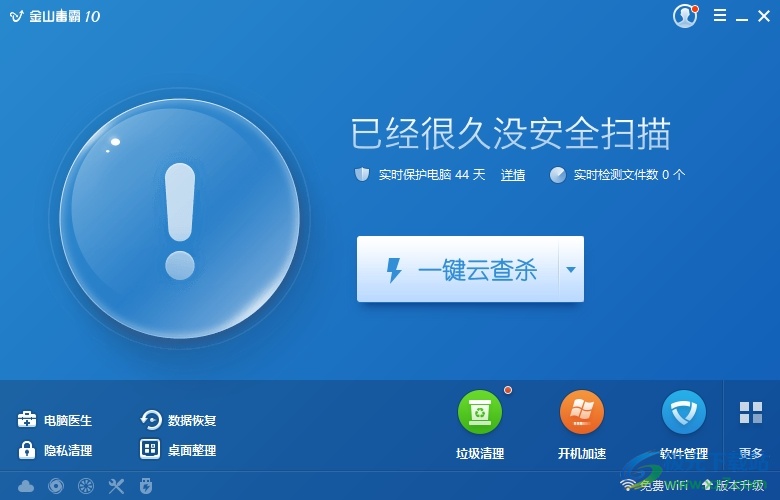
2.接着需要在主页的右上角处点击三横图标,将会弹出下拉菜单

3.在弹出来的下拉菜单中,用户可以看到有日志选项,点击后页面将会发生切换

4.进入到日志窗口中,用户可以看到日志文件列表,需要按下底部的清空按钮

5.将会弹出提示窗口,用户直接按下确定按钮即可彻底清空

6.如图所示,用户在日志窗口中可以看到当前的日志文件已经全部被清除了

用户在金山毒霸软件中进行电脑垃圾清理或是电脑检测时,都会产生一些日志文件,为了及时的腾出存储空间,用户可以对日志文件定期进行清空,直接打开日志窗口,然后按下底部的清空按钮即可解决问题,因此有需要的用户可以跟着小编的教程操作试试看。


网友评论